Introducción
En este documento se describe el procedimiento para actualizar el firmware del teléfono IP de Cisco de forma individual con Cisco Unified Communications Manager (CUCM) 10.x y versiones posteriores.
Prerequisites
Requirements
Cisco recomienda que tenga conocimiento sobre estos temas:
-
CUCM 10.x y posterior
-
Cisco Unified IP Phone
Nota: asegúrese de que los teléfonos IP de Cisco están registrados actualmente con CUCM.
Componentes Utilizados
La información de este documento se basa en estas versiones de software y hardware, pero se aplica a todas las versiones de CUCM y cargas del teléfono IP de Cisco:
-
CUCM 11.x
-
Cisco Unified IP Phone
La información que contiene este documento se creó a partir de los dispositivos en un ambiente de laboratorio específico. Todos los dispositivos que se utilizan en este documento se pusieron en funcionamiento con una configuración verificada (predeterminada). Si tiene una red en vivo, asegúrese de entender el posible impacto de cualquier comando.
Configurar
Realice estos pasos para actualizar la carga telefónica para un solo teléfono IP y otros teléfonos para utilizar la carga telefónica anterior que existe en su entorno de red. Esta situación se produce cuando se debe comprobar el nuevo firmware antes de implementarlo en toda la red de telefonía IP o en cualquier teléfono que requiera una función compatible con un firmware determinado.
- Descargue el firmware necesario para el teléfono IP desde Teléfono IP Cisco - Descarga de Software ( solo clientes registrados) .
- Antes de continuar con la actualización del firmware, navegue hasta el
Device menú, haga clic Device Settings > Device Defaults y copie el nombre de carga del teléfono que utiliza actualmente para el modelo de teléfono IP de Cisco concreto que planea actualizar. Pegue este nombre de archivo en un bloc de notas para que pueda utilizar el mismo nombre de archivo para revertir el nombre de carga del teléfono predeterminado al firmware anterior para todos los demás teléfonos.
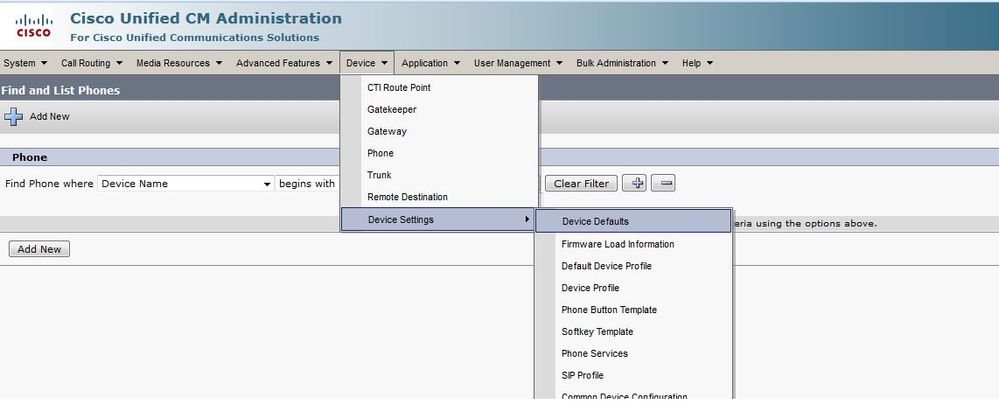

- Ejecute el archivo de revisión de actualización de la nueva carga del teléfono IP en CUCM. Puede hacerlo al grabar el archivo de revisión en un CD o DVD, o cuando lo comparta a través de SFTP.
- Desplácese hasta
Cisco Unified OS Administration en el menú de navegación situado en la parte superior derecha de la página Web. Inicie sesión con las credenciales de administración de la plataforma.
- Desplácese hasta
Software Upgrades > Install/Upgrade. - Seleccione las opciones adecuadas para DVD/CD o fuente de red (servidor SFTP) y proporcione detalles sobre dónde puede extraer el archivo para descargarlo.
- Una vez finalizada la instalación, cambia automáticamente el nombre de la carga del teléfono en los parámetros predeterminados del dispositivo para el modelo de teléfono concreto.

-
Copie esta nueva información de carga del Device Defaultsy péguela en el archivo del bloc de notas.
- Para mantener el nombre de carga antiguo para otros teléfonos de la red, reemplace la información de carga antigua del bloc de notas y repita el procedimiento.
Device > Device Settings > Device Defaults. Luego, busque el modelo de teléfono para el que se actualizó el firmware, haga clic en Swap Loads, y luego en Save. Esto ayuda a todos los demás teléfonos a mantener la información de carga predeterminada del dispositivo antiguo.


- Ahora, reinicie el servicio TFTP en los nodos donde se ejecuta. Navegue hasta
Cisco Unified Serviceability, luego Tools > Control Center-Feature Servicesy reinicie el servicio TFTP. - Desplácese hasta
Device Menu > Phone el teléfono IP en el que desea realizar la actualización y selecciónelo. Pegue la nueva información de carga en el Phone Load Name campo y haga clic en Save.

- Por último, haga clic en
Apply Configuration y, a continuación, Reset en el teléfono.
Verificación
Utilize esta sección para confirmar que su configuración funcione correctamente.
Para verificar que el teléfono ha copiado la nueva imagen del firmware, utilice uno de estos métodos:
- Busque la dirección IP del teléfono IP en el que se realiza la actualización. Utilice la dirección IP en el navegador para obtener la información del dispositivo del teléfono IP. Compruebe la versión para ver si el firmware ha cambiado por el nuevo.
- Físicamente, pulse el
Settings botón del teléfono IP. Desplácese hacia abajo hasta Model Information y haga clic en Select. Luego, desplácese hacia abajo hasta Load File y verifique que es el mismo archivo de carga que se actualiza.
Troubleshoot
Actualmente, no hay información específica de troubleshooting disponible para esta configuración.

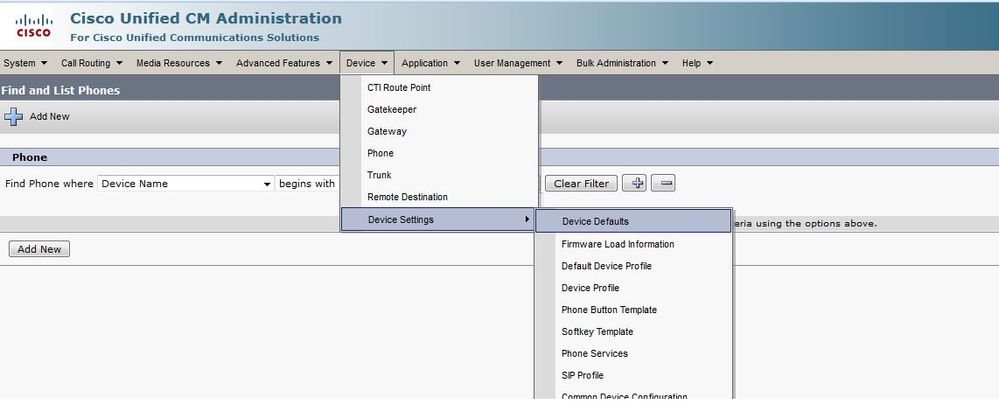





 Comentarios
Comentarios